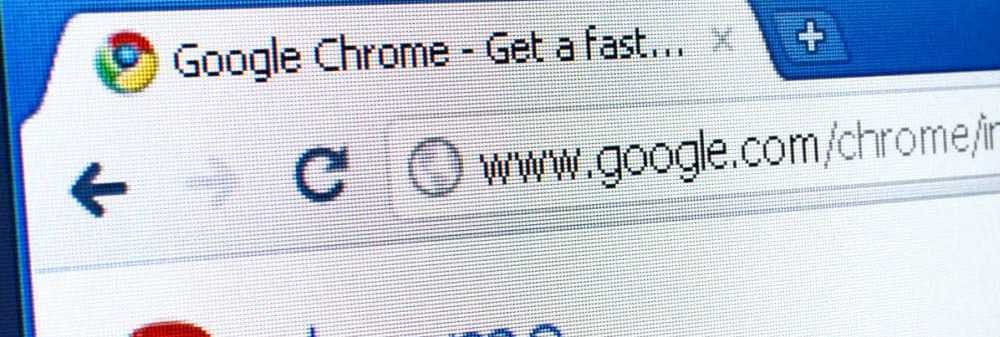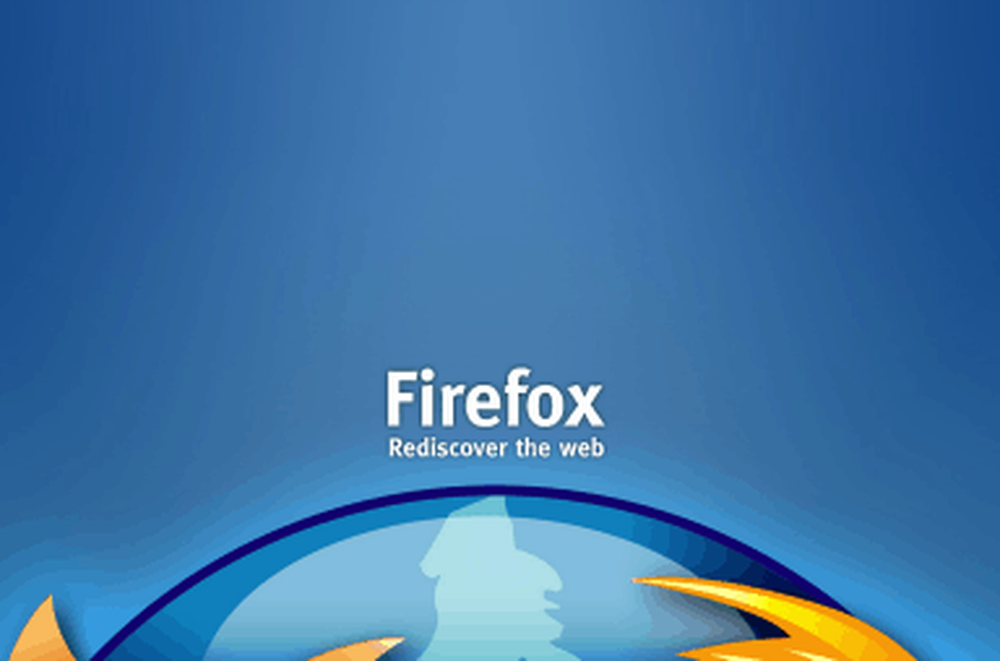Slik aktiverer du fargelukkersnarvegen i Photoshop CS3 og CS4

 Helt siden innføringen av LCD-skjermer har skjermstørrelsene blitt større og større. Når jeg jobber med en 26-tommers skjerm i fullskjermmodus, er det siste jeg vil gjøre mens jeg maler noe i Photoshop, å rulle helt over det bare for å velge en ny farge. Dessuten kan du deaktivere verktøylinjene dine helt og dersom du er en "Hotkey Master", og gjør oppsettet ditt ser ut, men dette er umulig uten en hurtigtast for å åpne fargeplukeren! Gode nyheter, jeg fant en løsning!
Helt siden innføringen av LCD-skjermer har skjermstørrelsene blitt større og større. Når jeg jobber med en 26-tommers skjerm i fullskjermmodus, er det siste jeg vil gjøre mens jeg maler noe i Photoshop, å rulle helt over det bare for å velge en ny farge. Dessuten kan du deaktivere verktøylinjene dine helt og dersom du er en "Hotkey Master", og gjør oppsettet ditt ser ut, men dette er umulig uten en hurtigtast for å åpne fargeplukeren! Gode nyheter, jeg fant en løsning!Ved hjelp av et Photoshop-skript skrevet av Mathias Scheutz, kan du tilordne din egen hurtigtast til åpne fargepaletten fra hvor som helst i Photoshop. Husk dette er ikke fritt støttet siden Adobe fortsatt har hodet i sanden, så bruk av et skript er den eneste måten å gjøre dette på.
Ifølge Mathias skal dette skriptet fungere med CS1, CS2, CS3 og CS4. Jeg har imidlertid bare testet det med CS4, og det er det vi skal se på i groovy How-To nedenfor. Nyt!
Slik tilordner du en hurtigtast for raskt å åpne fargepalterpalet i Photoshop
Før vi starter, må du kontrollere at Photoshop er stengt, ellers trenger du bare å starte det på nytt i trinn 5.
1. Last ned Color Picker med Hotkey script, og deretter Høyreklikk de .zip-fil og Ekstrakt den til skrivebordet.
Last ned kobling: Photoshop Color Picker-snarvei / hurtigtastskript

2. Høyreklikk xshock_ShowColorPicker.js og Å velge Kutte opp.

3. Søk til C: \ Programmer \ Adobe \ Adobe Photoshop CS4 (64 Bit) \ Forhåndsinnstillinger \ Skript og Lim inn de xshock ... fil her.

4. Du får se en tillatelsesforespørsel; Du må kanskje være logget på som administrator for å gjøre dette. Klikk OK å fortsette.

5. Når filen overføres, Åpen Photoshop og så trykk F9 eller Klikk Menyen Vindu > Handlinger.

6. Klikk de øverst til høyre av Handlinger-vinduet. Å velge Last inn handlinger.

7. Søk til ColorPicker.atn fil vi nettopp hentet for øyeblikk siden. Klikk det og da Laste.

8. Klikk de Redigere menyen og Å velge Tastatursnarveier (eller Trykk på Alt + Shift + Ctrl + K)

9. Sett de Snarveier for: til applikasjonsmenyer. Deretter Søk under Fil ned til scripts> og Dobbeltklikk de XSHOCK_ShowColorPicker linje og Tast inn en snarvei hurtigtast (Shift + Ctrl + A) kombinasjon. Klikk Aksepterer når ferdig.

Der går vi! Nå når du trykk ditt hurtigtast (Shift + Ctrl + A) det åpner fargeren! En ting å merke seg er at dette er et skript og å åpne fargeplukkeren, må det først opprette et nytt lag med en maske. Skriptet vil automatisk slette laget hvis du Klikk OK å gå ut av fargeplukkeren, men det vil ikke hvis du Klikk Avbryt. Denne detaljene kan vise seg å være en liten irritasjon, men det er vel verdt å gjøre det riktig for den enorme funksjonaliteten til Photoshop!
Ikke glem at du nå kan kvitte seg med filene du har hentet på skrivebordet tidligere.

Spørsmål, kommentarer? Er du en Photoshop-entusiast? Vi vil gjerne høre hva du må si!